افزونه های فایرفاکس - نحوه دانلود و نصب بهترین افزونه ها (افزونه ها) برای موزیلا
با سلام خدمت خوانندگان محترم سایت وبلاگ! وقت آن رسیده است که مجموعه ای از افزونه ها را برای تفسیر خودتان در اختیار شما قرار دهیم. توسعه دهندگان Mazila راه خود را رفتند و در ابتدا حداقل مجموعه ای از گزینه ها را در عملکرد این مرورگر ارائه کردند و بقیه ویژگی ها باید بسته به نیاز یک کاربر خاص به عنوان افزونه های متنوع اضافه شوند.
بنابراین، فایرفاکس از بین تمام رقبا، صاحب غنی ترین مجموعه پلاگین ها شد. این شرایط به تنهایی می تواند بسیاری از کاربران را به سمت او جذب کند. درست است، اخیراً زاییده افکار قدرتمند گوگل، مرورگر وب کروم به یک رقیب تمام عیار برای موزیلا در این جنبه تبدیل شده است. به هر حال، اگر از طرفداران او هستید، می توانید با مقاله ای بسیار آموزنده در توصیف محبوب ترین آنها آشنا شوید.
نحوه دانلود و نصب برنامه های افزودنی برای فایرفاکس
ابتدا بیایید ببینیم که از کجا و چگونه می توانید افزونه ها را برای Mazila دانلود کنید. برای انجام این کار، باید از یک صفحه ویژه بازدید کنید، جایی که همه افزونه ها در دسته بندی ها سازماندهی شده اند تا جستجو را تسهیل کنند:
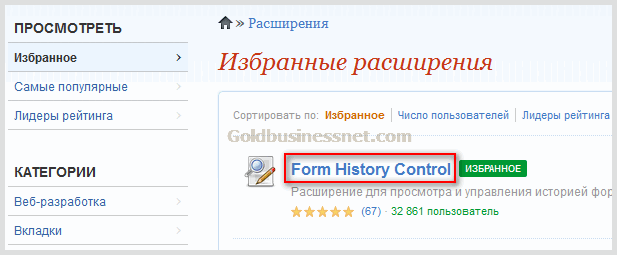
برای نصب افزونه انتخاب شده در مرورگر موزیلا، روی نام آن کلیک کنید و به صفحه وب زیر بروید، جایی که اطلاعات مختصری در مورد این افزونه داریم (نسخه فعلی، نام نویسنده با پیوند به صفحه شخصی، توضیح مختصر) :
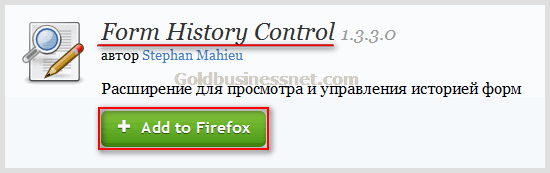
دکمه سبز "افزودن به فایرفاکس" را فشار می دهیم، با این عمل دانلود افزونه را در مرورگر فعال می کنیم. عملیات ساده است و نیازی به تلاش اضافی ندارد. پس از چند ثانیه، تأییدیه ای دریافت خواهید کرد که افزونه با موفقیت در فایرفاکس شما نصب شده است.
در همان زمان، یک تب جدید در مرورگر موزیلا فایرفاکس با صفحه ای باز می شود که در آن می توانید اطلاعات دقیق تری در مورد افزونه دانلود شده، از جمله نسخه فعلی و قبلی آن پیدا کنید و اطلاعاتی در مورد منظم بودن به روز رسانی های آن دریافت کنید.
در مرحله بعد، می توانید روی نماد با سه خط افقی در گوشه سمت راست بالای پنجره مرورگر کلیک کنید (به نظر من این نماد از توسعه دهندگان کروم به عاریت گرفته شده است) و بخش "افزونه ها" را از منوی کشویی انتخاب کنید. :
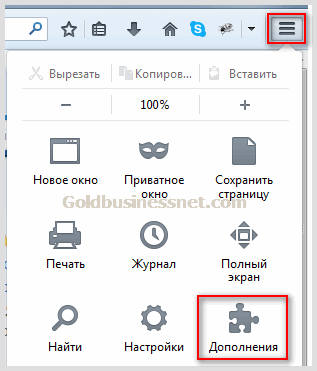
در نتیجه این حرکات، به برگه مناسب منتقل میشویم، جایی که میتوانید با افزونههای نصب شده اقدامات مختلفی از جمله تنظیم، غیرفعال کردن یا حتی حذف کامل انجام دهید:
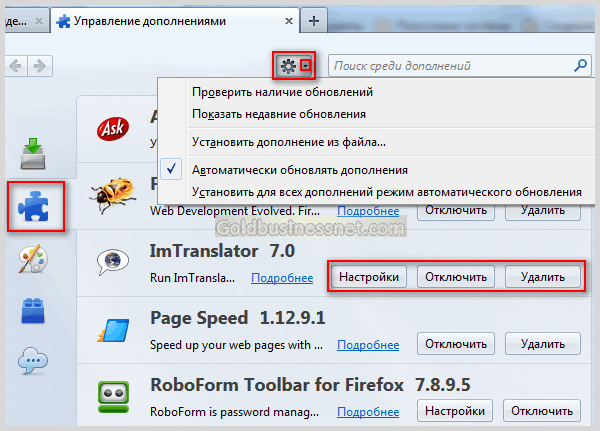
موارد زیر پلاگین هایی برای فایرفاکس هستند که من آنها را به دو دسته تقسیم کرده ام: اولی بدون استثنا مورد توجه همه کاربران خواهد بود و دومی برای افرادی که از مرورگر برای مقاصد حرفه ای استفاده می کنند، یعنی وب مسترها، بهینه سازها یا توسعه دهندگان مفید است. .
پلاگین فایرفاکس برای همه کاربران
1. Video DownloadHelper - یک افزونه بسیار کاربردی برای فایرفاکس، که امکان دانلود سریع و آسان فایل های رسانه ای را از هر میزبانی ویدیویی فراهم می کند. پس از نصب و فعال سازی، یک نماد چرخشی در گوشه سمت راست بالای مرورگر ظاهر می شود، پس از کلیک بر روی آن، پنجره ای ظاهر می شود که تمام منابع مهم را نشان می دهد که از آنجا می توانید ویدیو را دانلود کنید:
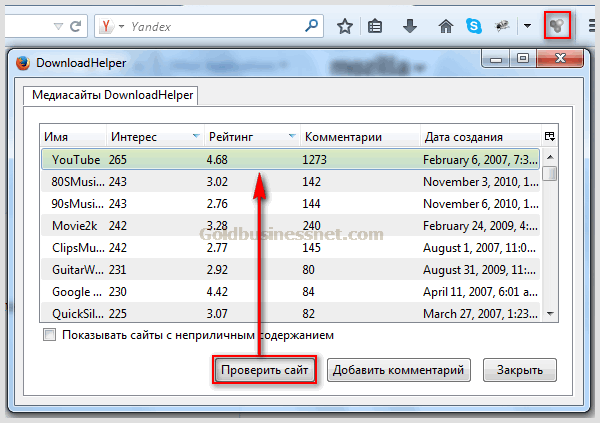
پس از انتخاب منبع مورد نظر، به عنوان مثال یوتیوب، روی خط مربوطه کلیک کرده و در صفحه وب زیر که دارایی توسعه دهنده این پسوند است، قرار بگیرید:
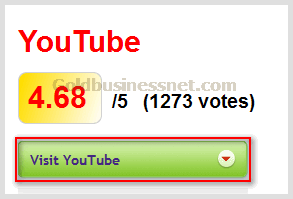
در آنجا باید روی دکمه سبز بزرگ "Visit to YouTube" کلیک کنید. در نتیجه به صفحه اصلی این غول ویدیو هدایت می شوید. پس از رفتن به صفحه با ویدیوی خاصی که انتخاب کرده اید، می توانید با انتخاب گزینه مناسب از منوی کشویی آن را دانلود کنید:
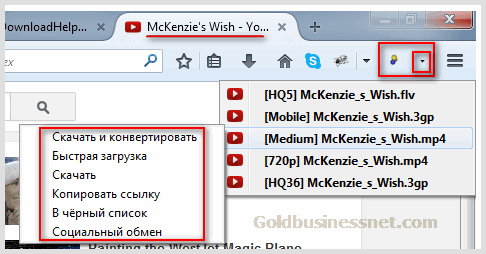
در اینجا می توانید: یک فایل ویدیویی را دانلود و تبدیل کنید، یک آپلود سریع (در پوشه پیش فرض)، آپلود در دایرکتوری مورد نیاز خود و غیره انجام دهید. به نظر من، این بهترین افزودنی در کلاس خود در حال حاضر است.
2. WOT - افزونه ای برای Mazila، که عملکردهای محافظتی را هنگام گشت و گذار در اینترنت از نظر شناسایی سایت های HS مختلف و منابع اطلاعاتی مشکوک، از جمله موارد آلوده به ویروس، ارائه می دهد. هرچه کاربران بیشتری این افزونه را در مرورگر خود نصب کنند، پایگاه داده بزرگتری در اختیار ما قرار میگیرد، زیرا همه میتوانند در مورد سطح قابل اعتماد بودن یک منبع وب خاص یادداشت کنند:
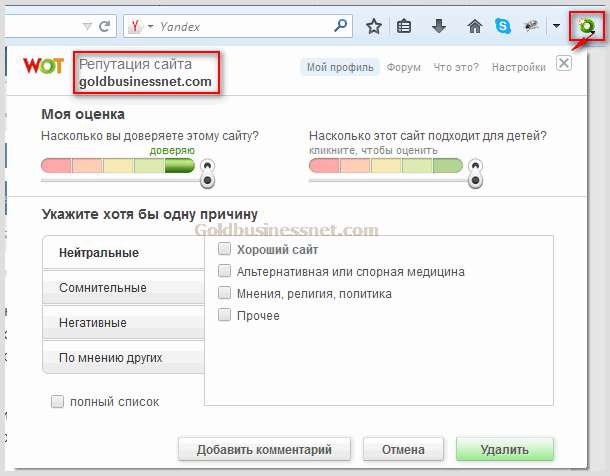
این سطح با رنگ خاصی در طیف قرمز تا سبز (دایره قرمز - بالاترین درجه عدم اطمینان، سبز - منبع سفید و کرکی) بیان می شود. علاوه بر این، میتوانید سایتهای غیرقابل اعتماد را درست در صفحه نتایج جستجو فیلتر کنید، جایی که با نمادهای مناسب مشخص میشوند:
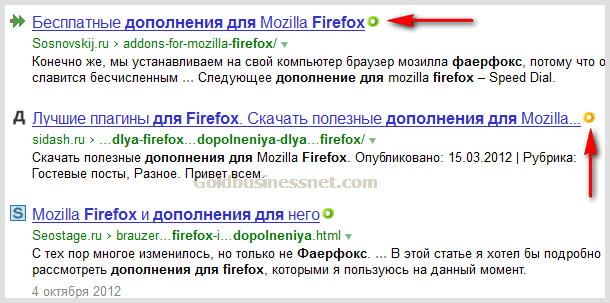
3. FireGestures - این برنامه افزودنی کار بر روی اینترنت را بسیار آسان تر می کند، به عنوان مثال، عملیات با زبانه ها را با استفاده از حرکت ماوس سرعت می بخشد. برای اطلاعات بیشتر در مورد این افزونه، مطالب مربوط به افزونه های گوگل کروم را که لینک آن در ابتدای این مقاله آورده شده است، مطالعه کنید.
4. Tab Mix Plus - به شما اجازه می دهد تا عملیات متعددی را با برگه های باز در Mazil انجام دهید. تنظیمات لازم را می توان با رفتن به تب "Extensions" و کلیک بر روی دکمه مناسب تنظیم کرد. به عنوان مثال، پیکربندی پیوندهای زیر، باز کردن و بستن برگه ها، ادغام و شبیه سازی آنها امکان پذیر است.
همچنین میتوانید برای هر عمل کلیدهای میانبر را که برای شما راحتتر است تعریف کنید. برای برخی از کاربران، استفاده از ماوس به روشی خاص هنگام مدیریت برگه ها راحت است، این نیز در این افزونه پیاده سازی شده است.
5. Adblock Plus یک افزونه بسیار کاربردی در زمان ما است که اینترنت پر از تبلیغات است. اما، همانطور که می دانید، روش های رادیکال، که در یک جهت یا جهت دیگر هدایت می شوند، معمولاً به یک نتیجه کاملا رضایت بخش منجر نمی شوند. باز هم، قانون مورد علاقه من "میانگین طلایی" وجود دارد که در این افزونه فایرفاکس نیز به شکل تنظیماتی در نظر گرفته شده است که به شما امکان می دهد تبلیغات آزاردهنده مختلف را مسدود کنید، اما واحدهای تبلیغاتی غیر مزاحم و اغلب مفید را نمایش دهید.
6. Personas Plus - افزونه ای که با انتخاب از میان بسیاری از تم های جدید، محبوب و مورد علاقه برای موزیلا فایرفاکس (در مورد تم های همه مرورگرهای محبوب) ظاهر مرورگر خود را جذاب تر و کار با آن را آسان تر می کند. .
7. Gmail Manager - این افزونه برای سرعت بخشیدن و تسهیل مکاتبات ایمیل GMail شما. این ابزار به شما امکان می دهد، از جمله موارد دیگر، اعلان های به موقع در مورد ورود نامه های جدید به تمام حساب های خود را دریافت کنید. برای شروع، روی نماد این افزونه در گوشه سمت راست بالای پنجره Mazil کلیک کنید و اطلاعات لازم برای مجوز را وارد کنید:
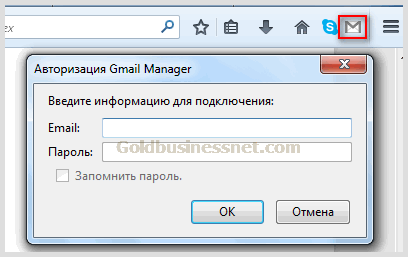
در تب "افزونه ها" مرورگر فایرفاکس که قبلاً می شناسید، تنظیمات این مدیر را پیدا خواهید کرد که می توانید پارامترهای آن را از نظر سهولت استفاده به نفع خود تبدیل کنید.
8. ScrapBook یک افزونه فایرفاکس برای گرفتن صفحات وب، از جمله محتوای کامل آنها (عناصری مانند تصاویر، سبک ها، جاوا اسکریپت، URL ها) است. به شما امکان می دهد صفحات را به عنوان یک فایل HTML ذخیره کنید، چندین پایگاه داده از اسناد ضبط شده ایجاد کنید که قابل ویرایش هستند.
این ابزار مانند بسیاری از افزونه های مفید دیگر دارای تعداد زیادی تنظیمات است و همچنین استفاده از آن بسیار آسان است. پس از نصب افزونه، دکمه سمت راست ماوس را فشار دهید، در منوی زمینه که ظاهر می شود، گزینه های اضافی متعلق به ScrapBook را مشاهده خواهید کرد:
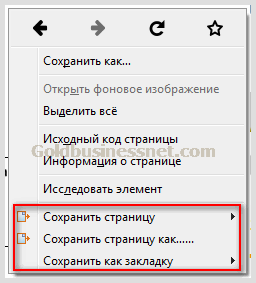
9. پیوند متنی - گاهی اوقات در صفحات وب به دلایلی پیوندهای غیرفعال در قالب متن ارائه می شود. بنابراین این افزونه سرعت باز شدن چنین URL هایی را افزایش می دهد و شما را از حرکات غیر ضروری اضافی نجات می دهد. پس از دانلود و نصب Text Link، و پس از برجسته کردن پیوند داده شده در قالب متن، گزینه های اضافی در منوی زمینه ظاهر می شود:
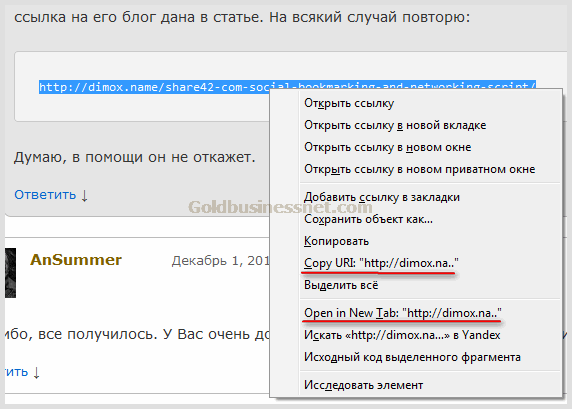
مزیت اصلی، به نظر من، این است که شما می توانید یک صفحه وب را در یک برگه جدید باز کنید، حتی بدون اینکه لینک را برجسته کنید، اما به سادگی مکان نما را روی آن قرار دهید و مطابق با تنظیمات پیش فرض دکمه سمت چپ را دوبار کلیک کنید. البته، شما می توانید تغییر دهید.
10. - با مطالعه مقاله در لینک ارائه شده می توانید ایده بسیار واضحی در مورد آن بدست آورید. فقط این را بگویم که این افزونه امکان پیمایش به صفحات وب مورد نظر را با یک کلیک امکان پذیر می کند. علاوه بر این، این افزونه مجموعهای از پربازدیدترین سایتهای شما را تولید میکند و پسزمینه را با دو کلیک به دلخواه تغییر میدهد.
افزونه های فایرفاکس برای وب مسترها و بهینه سازان
1. - موفق ترین پلاگین، به نظر حقیر من، از همه پسوندهای این کلاس. ممکن است به عنوان یک ابزار آموزشی برای وب مسترهای مبتدی در مطالعه عملی HTML و CSS عمل کند، و همچنین کمک بزرگی در ویرایش عناصر صفحات سایت است:
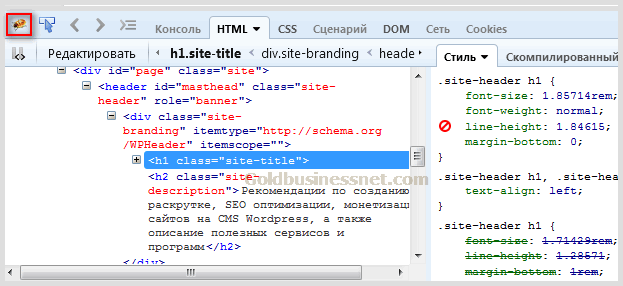
در اینجا لازم به ذکر است که در مرحله حاضر در هر یک از محبوب ترین مرورگرها (در مورد اینکه کدام مرورگر بهتر است) ابزارهای داخلی از این دست وجود دارد. آنها را می توان به صورت زیر فعال کرد:
- در همان فایرفاکس، دکمه سمت راست ماوس را در صفحه باز فشار دهید و از منوی زمینه مورد "Inspect element" را انتخاب کنید (یک راه جایگزین فشار دادن کلید F12 است)
- در Google Chrome - از منو، روی خط "مشاهده کد عنصر" (F12) کلیک کنید.
- در نسخه های اخیر IE - "Inspect Element" (F12)
- در Opera - "بازرسی عنصر"
با وجود این همه تنوع، Firebug هنوز به تمام معنا راه حل بهتری به نظر می رسد. اما این فقط نظر ذهنی من است، پس انتخاب با شماست.
2. - یک افزونه عالی، به ویژه برای کسانی که در تلاش برای بهبود مهارت های عملی خود در طرح بندی وب سایت هستند.
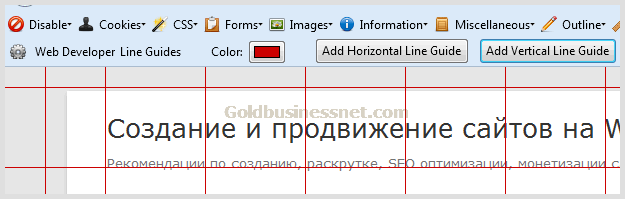
3. - اگر این لینک را دنبال کنید، تصویر کاملی از گسترده ترین امکانات این ابزار فوق العاده خواهید داشت که کمک بسیار قابل توجهی در ارتقاء سئو سایت ارائه می دهد و طیف وسیعی از مهمترین پارامترها را در رابطه با شی انتخاب شده ارائه می دهد. :
به عنوان مثال، من از این پلاگین در هنگام تجزیه و تحلیل اهداکنندگان بالقوه در هنگام خرید بک لینک در بورس ها، GoGetTop، WebArtex، MiraLinks استفاده می کنم. بیایید ادامه دهیم و ببینیم چه افزونه های مفید دیگری برای موزیلا فایرفاکس برای این بخش مناسب است.
4. SeoQuake - این افزونه برای فایرفاکس شبیه به قبلی است. با این حال، یک ویژگی اساسی دارد که می تواند بسیار مفید باشد. یعنی، این فرصتی را فراهم میکند تا تمام شاخصهای سئو را مستقیماً در صفحه نتایج جستجو و برای همه منابع به طور همزمان مشاهده کنید و به شما امکان میدهد بلافاصله آنها را به صورت بصری مقایسه کنید:
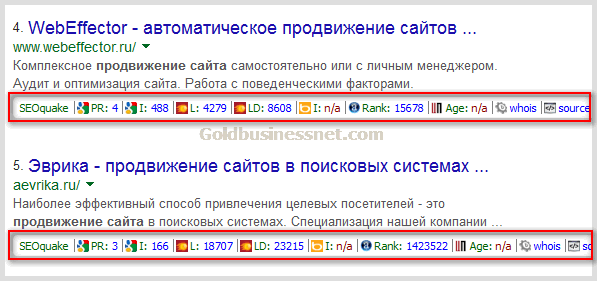
5. - به شما امکان می دهد تا عملیات مختلفی را با سایه های رنگ انجام دهید، از جمله گرفتن رنگ عناصر خاص به طور مستقیم از یک صفحه وب باز (برای انجام این کار، خط اول را از منوی کشویی انتخاب کنید):
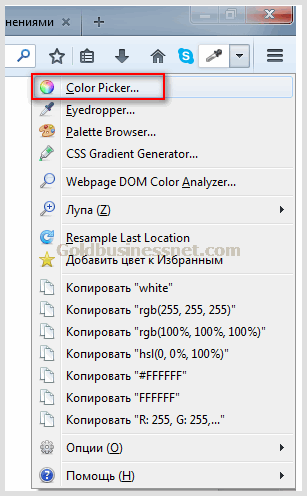
مکان نما ماوس به یک خط متقاطع تبدیل می شود که آن را به عنصر صفحه مورد نظر می آورید و در نتیجه ویژگی های رنگ آن را دریافت می کنید:
اگر روی این عنصر با دکمه سمت چپ ماوس کلیک کنید، کد رنگ آن در کلیپ بورد کپی می شود. در تنظیمات می توانید عملکردهای لازم را غنی کنید.
6. رتبه صفحه وضعیت سئو/نوار ابزار الکسا - چندین شاخص بسیار مهم را نمایش می دهد که نظارت بر آنها می تواند نه تنها در ارزیابی منابع وب شما، بلکه به عنوان مثال، در تجزیه و تحلیل پروژه های رقابتی وب سایت شما نیز کمک کند:

من این اضافه را عمدتاً به دلیل حضور در اینجا نه تنها صفحه رتبه گوگل، بلکه به دلیل مهم ترین پارامتر رتبه الکسا که نشانگر غیرمستقیم ترافیک سایت است (هر چه مقدار آن کمتر باشد، این سایت در این زمینه موفق تر است) ارائه کردم. .
البته، افزونه های فایرفاکس که در بالا ارائه شده اند، تنها بخش کوچکی از همه افزونه های ممکن، چه عمومی و چه تخصصی هستند. امیدوارم در نظرات دیدگاه خود را بیان کرده و با ارائه پیشنهادات معقول در این زمینه این لیست را تکمیل نمایید. همچنین امیدوارم در صورتی که مطالب حداقل کمی برای شما مفید باشد، از کلیک بر روی دکمه های شبکه های اجتماعی که دقیقاً در زیر قرار دارند دریغ نکنید.
